Kako ukloniti "Media Geth": tri različita načina
Ako ste amater, dok ste na Internetu, preuzmite sve vrste softvera, onda ćete najvjerojatnije prije ili kasnije naići na situaciju da će se nešto ekstra pojaviti na vašem računalu. Naravno, najbolje je ukloniti ga tako da prostor na tvrdom disku postane besplatan, a sasvim je moguće da je zbog toga vaše računalo postalo manje učinkovito.

U ovom članku ćemo govoriti o tome kako ukloniti "Media Get" s "Windows 7". Detaljno ćemo analizirati sve moguće opcije uklanjanja, a svakom od njih bit će pridodane detaljne upute kako bi bilo koji korisnik odabrao metodu koja mu više odgovara.
Tražimo korijensku mapu programa.
Prije uklanjanja medija s računala, morat ćete se prijaviti u korijensku mapu same aplikacije. Obično tijekom instalacije sami dodijelite ovo mjesto. Ali ako je iznenada niste uspjeli pronaći, možete ga pronaći na nekoliko načina.
Ako je prečac programa na radnoj površini, možete odabrati "Mjesto datoteke" u kontekstnom izborniku tako da desnom tipkom miša kliknete na njega. Nakon toga, u istraživaču odmah otvorite željenu mapu.
Ako nema prečaca na radnoj površini, možda će se ispostaviti da se nalazi u izborniku Start. Prijavite se na njega i idite izravno na "Svi programi". Pronađi medije Nabavite i učinite sve te korake, kao u prošlosti.
Ako ne pronađete programski prečac nigdje, onda ćete najvjerojatnije moći pronaći korijensku mapu na pogonu C, ali programi se uvijek instaliraju u skrivenu mapu, tako da najprije morate otvoriti pristup za nju. Da biste to učinili, idite na upravljačku ploču. Tamo potražite stavku "Opcije mape", ako je ne pronađete, promijenite prikaz u "Velike ikone" u gornjem desnom kutu. Otvorit će se opcije mape. Idite na karticu "Prikaz". Na popisu pronađite stavku "Sakrij mape i datoteke" i označite "Prikaži ...". Kliknite "Primijeni" i zatvorite prozor.
Sada bi se trebala pojaviti mapa u kojoj se program nalazi. Prijavite se na pogon C. Zatim odaberite "Korisnici". Odaberite mapu svog imena, trebate imati AppData, idite tamo. Sada u Local, a već ovdje možete pronaći mapu Media Get2.
Uklonite program pomoću programa za deinstalaciju
Kako doći do korijensku mapu programa, shvatili smo, sada ćemo razgovarati o tome kako ukloniti "Media Get".
Dakle, već ste u korijenskoj mapi, sada sve što trebate učiniti je pronaći datoteku pod nazivom mediaget-uninstaller. Otvori ovu datoteku. Čim to učinite, pred vama će se pojaviti prozor. Pitat će vas želite li trajno ukloniti sve komponente programa s računala, ako je tako, kliknite "Da".

Program će se deinstalirati i nakon nekoliko minuta sve njegove komponente potpuno će nestati iz vašeg operativnog sustava. Tako ste naučili prvi način kako ukloniti "Media Geth", dobro, idemo dalje.
Deinstaliranje pomoću standardnih Windows alata
Ovdje je sve jednostavno, na sreću, ne morate tražiti korijensku mapu pa ćemo odmah preći na način uklanjanja medija.
Morate ući u programe i komponente računala, zbog toga:
- Uđite u početni izbornik.
- U bočnoj traci s desne strane odaberite "Upravljačka ploča".
- Iz cijelog popisa pronađite i pronađite onaj koji nam treba - "Programi i značajke".
Vidjet ćete ogroman popis različitih stavki. Ako bolje pogledate, postat će jasno da su to nazivi svih programa koji su instalirani na vašem računalu.
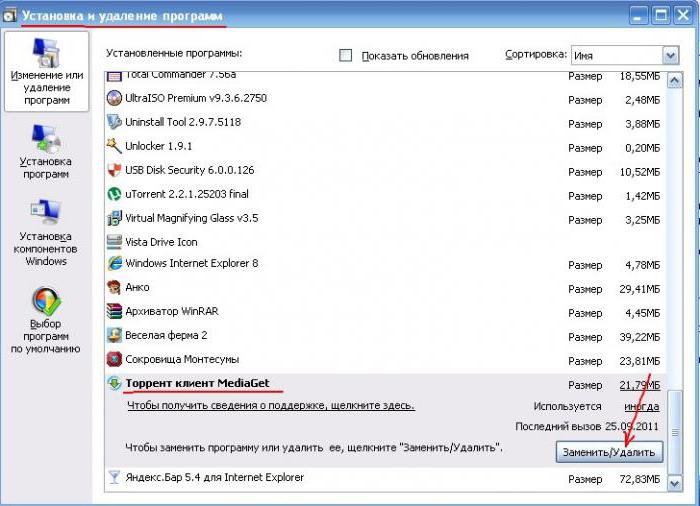
Pronađite MediaGet na popisu i kliknite na njega lijevom tipkom miša. Na vrhu ploče pronađite riječi "Izbriši / promijeni" i kliknite na nju. Vidjet ćete poznati natpis s pitanjem želite li ukloniti program, složiti se i program će biti uklonjen.
Deinstaliranje pomoću softvera treće strane
Sada će se rastaviti kako ukloniti "Media Gett" pomoću programa treće strane koji izvorno nije bio instaliran na operativni sustav.
Da bismo to učinili, koristimo program Unistaller iz tvrtke iObit. Dakle, preuzimanjem, instaliranjem i otvaranjem programa, prva stvar na koju treba obratiti pozornost je da je sve u njoj vrlo slično brisanju prethodnom metodom. Ovdje je isti popis svih programa instaliranih na vašem računalu. Također morate pronaći i kliknuti deinstaliranje programa MediaGet. Isti prozor će se pojaviti s preciziranjem. Pojavit će se razumno pitanje: koja je razlika između ove i prethodne metode? Ništa! Činjenica je da Media Get nije uvijek prikazan u programima i komponentama. Ali sa 100% vjerojatnosti možete ga pronaći u ovom programu.